Обновление планшета хуавей до андроид 10
Обновлено: 04.07.2024
Несмотря на то что этой весной США наложили на Huawei санкции и запретили ей использовать наработки американских предприятий в своих смартфонах, только два аппарата из почти целого десятка тех, которые компания представила к настоящему моменту, оказались несовместимы с сервисами Google. Как оказалось, китайцам удалось найти лазейку, которая позволила им продолжать выпускать аппараты средней руки, имея законные основания на предустановку служб поискового гиганта. С обновлениями всё было несколько сложнее, но Huawei удалось отстоять право своих пользователей на Android 10 и уже начать распространять его среди них.

Huawei выпустила Android 10 для десяти своих смартфонов, но установить их можно только по-хитрому
На самом деле Huawei выпустила Android 10 для десяти своих смартфонов ещё неделю назад. Правда, сначала обновление получили только аппараты, предназначенные для продажи на территории Китая, а потом и ещё нескольких стран. При этом до России апдейт почему-то добрался лишь частично, став доступным на смартфонах только избранных пользователей. Однако мы выяснили, как можно запросить установочный файл, даже если ваш смартфон ещё его не получил.
Какие смартфоны Huawei обновятся до Android 10
- Huawei Mate 20/20 Pro/20 RS Porsche Edition/20 X
- Huawei P30/P30 Pro
- Huawei Nova 5T
- Honor 20/20 Pro/View 20
Не знаю, в чём тут дело, но при попытке запросить Android 10 через встроенный инструмент обновления ПО, который располагается в «Настройках», у меня ничего не вышло, хотя Huawei уже выпустила новую версию ОС для моего Honor View 20. Однако на просторах сети мне удалось обнаружить совет, который состоит в том, чтобы попробовать скачать установочный файл апдейта не через «Настройки», а через приложение HiCare, которое предустанавливается на все смартфоны Huawei. Удивительное дело, но этот способ сработал.
Как установить Android 10 на смартфоны Huawei
- Откройте HiCare и перейдите в раздел «Быстрое обслуживание»;
- В открывшемся окне найдите параметр «Обновление» и активируйте его;
- Система выполнит поиск доступных обновлений в течение примерно минуты;
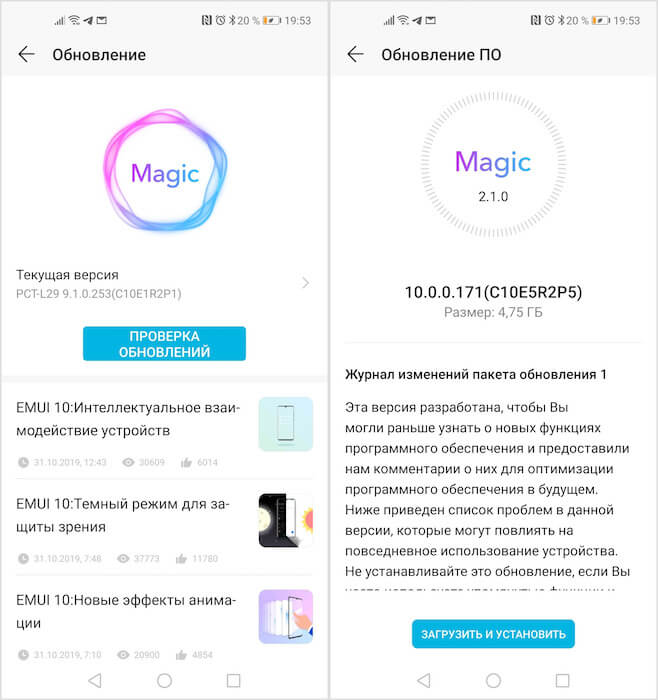
Magic UI 3.0 на базе Android 10 содержит много нововведений, но и недоработок в ней тоже хватает
- По её истечении, если для вашего смартфона уже вышел Android 10, система предложит апдейт к установке;
- Подтвердите установку нажатием синей кнопки «Загрузить и установить».
Будьте внимательны. Обновлённая оболочка Magic UI, в основе которой лежит Android 10, может весить от 4 до 5 ГБ – всё-таки изменений набралось немало. Huawei не только добавила в свою прошивку все функции Android 10, но и переработала её оформление. Теперь интерфейс Magic UI исполнен в журнальной стилистике с заголовками, колонками и подзаголовками, которые позволяют более удобно ориентироваться в системе. Кроме того, Huawei повысила быстродействие совместимых смартфонов и приложений, добавив поддержку технологии GPU Turbo нового поколения и устранив баги, ограничивающие производительность.
Проблемы Android 10 на смартфонах Huawei
«Как обновить Honor и Huawei до Андроид 10?» — распространенный вопрос среди пользователей этих гаджетов. Производители не делают основной акцент на ПО, поэтому выпускают обновления после презентации новой модели и часто с задержками. Рассказываем о том, какие смартфоны поддерживают апгрейд и как можно установить Андроид 10.

Какие смартфоны Honor и Huawei обновятся до Андроид 10?
Разработчики телефонов OnePlus и Google оповестили, что их гаджеты в 2021 года пройдут апгрейд до Андроида 10. Это позволит улучшить процесс экономии зарядки, повысит скорость девайса, предоставит возможность использовать везде темную тему. А также управлять девайсом с помощью жестов. Разработан специальный режим для максимального удобства использования приложений — фокусировки. Можно добавить в черный список программы, уведомления от которых вовсе не интересны. Значительно улучшена конфиденциальность. Поскольку с помощью Wi-Fi можно определить местоположение пользователя, то прежде, чем узнать информацию о сети другому человеку необходимо получить согласие юзера. Интересно, что новая версия Андроида работает как настольный компьютер. Может получить доступ ко всему жесткому диску. К тому, же настройки личной информации находятся в одном месте — в рубрике «Конфиденциальность». Планируется подобное обновление только на 10% девайсов от разных компаний. Связано это с определенными трудностями — практически каждая серия требует уникальную прошивку.
Honor
Список смартфонов Хонор, которые получат Android 10 составляет:
- 9X, 20 + Pro-версии,
- 20i+ Lite;
- View 10+20;
- 10 + GT+Lite;
- Note 10;
- 8X+Max;
- 8C;
Список может периодически меняться. Следите за новой информацией на официальном сайте. Обратите внимание, что в перечне указаны гаджеты для которых разрабатывается китайская прошивка. Но после, как правило, поступает глобальный релиз постепенно по каждой серии. Разработчики начали закрытое тестирование на избранных добровольцах. А для некоторых девайсов уже предложили бета-тестирование.
Huawei
Список смартфонов Хуавей, которые получат Android 10 состоит из:
- Mate — 30, 20 и Pro-версии+ Lite, 20 X +5G, 20 Porsche RS, X, 10+Pro, Porsche Design 10 +RS.
- P — P30+ Pro +Lite, P20+Pro, P Smart (2019) + Z.
- Nova — 5+i,+ Pro, 4 +e.
После открытия приложения выполняется переход: «Быстрое обслуживание»/«Обновление». На протяжении минуты система ищет актуальные варианты, а после требует подтверждение нажатием синей кнопки «Загрузить и установить».

Обновление Honor и Huawei до Android 10
Прежде, чем приступить к процессу необходимо проверить текущую версию EMUI. Для этого юзеру необходимо выполнить простой алгоритм действий:
- открыть «Настройки»;
- пролистать отображаемую страницу вниз;
- выбрать «Система»/«О телефоне»;
- выполнить переход «Версия EMUI»/ «Android».
В этом же пункте отображается информация о виде оболочки.

Апгрейд возможен двумя вариантами. Подробнее об этом ниже.
Обновление по воздуху
Новая версия этого способа появилась в прошлом году. Если телефон подключен к Wi-Fi, то скачивание начнется автоматически. Поэтому этот вариант часто называют «воздушным». Можно определить способ установки — апгрейд сразу же или воспользоваться автоматическим скачиванием и установкой ночью. В первом варианте апгрейд начнется в тот же момент. Во втором — в период, когда быстрая и корректная работа гаджета пользователю не обязательна.
Если у Вас остались вопросы или есть жалобы - сообщите нам
Для корректировки функции юзер:
- Открывает «Настройки».
- переходит «Система»/Обновление ПО».
По факту отображения начинает установку.


Ручное обновление (скачать файл с прошивкой)
С 2021 году обновить смартфоны Хуавей и Хонор самому невозможно. Разработчики удалили приложение, чтобы обезопасить девайсы. Многие владельцы отмечают, что после самостоятельных попыток работа устройства значительно ухудшилась. То есть, пока компания официально не предоставит такую возможность, то установить EMUI 9.1 не выйдет.
Проблемы Android 10 на смартфонах Huawei и Honor
Компания Huawei прямо говорит, что после установки Андроид 10 определение банковские приложения или мессенджеры будут функционировать некорректно, или вовсе не поддерживаться. И все это из-за того, что не получилось разобраться с оптимизацией. Разработчики за последствия обновлений ответственности не несут. И предлагают юзерам самостоятельно нести ответственность за результаты тестирований.
Обновленный Android — это не столько улучшения работы гаджета, сколько эксперимент. Он поможет оценить результаты технологического развития, но не делает открытий для пользователя с обычными потребностями.
Как обновить Андроид на планшете Хуавей – вопрос, интересующий многих пользователей. Huawei – одна из крупнейших телекоммуникационных компаний в мире. Устройства китайского производителя смело конкурируют со многими современными устройствами.
Разработчик всегда учитывает пожелания пользователей и старается выпускать по-настоящему нужные и функциональные гаджеты, включая планшеты и смартфоны. Любое устройство Хуавей регулярно получает свои обновления. Если автоматическое скачивание новых патчей остановлено пользователем или из-за системной ошибки, то гаджет может начать плохо работать. Поэтому так важно регулярно обновлять свой Андроид.

Какие планшеты можно обновить до последней версии?

Стоит отметить, что не все модели планшетов можно обновить до последней версии Андроид. Это зависит от встроенных комплектующих. Ведь новые версии ПО требуют более мощное железо, взамен предоставляя больше возможностей для пользователей. Всего в ассортименте Хуавей представлено 10 разных моделей MediaPad, где установлен АAndroid разных версий – от 4.1 до 9.1. Сегодня обновить устройство смогут владельцы:
- M6 Turbo Edition.
- M6 Turbo.
- M6 10.8.
- M6 8.4.
- M5 Lite.
- M5 Lite.
- M5 10.
- M5 Pro.
- Huawei MediaPad M3 Lite.
Как обновить версию Андроид на планшете Huawei до последней
Прошивка или программная оболочка обеспечивает функционирование планшета. В Хуавей используется EMUI. Ознакомиться с последней версией прошивки можно в настройках в разделе «О планшете». Там указана вся интересующая информация, включая название модели, номер ядра, сборка, где последние три числа свидетельствуют о номере патча. Обновление ОС Андроид на планшетах Huawei можно осуществить одним из следующих способов:
- Автообновление через подключение к WI-Fi. Также данный вариант называют «По воздуху».
- Вручную, самостоятельно скачивая файл, и устанавливая его в систему.
- Через USB с помощью ПК и специальной программы.
Рассмотрим все способы более подробно.

По воздуху
Представленный вариант используется во всех устройствах разработчиком. Обновление осуществляется посредством технологии FOTA или, как принято называть – по воздуху. Планшет получает обновления автоматически и скачивает их при подключении к Wi-Fi. Но, данную функцию нужно активировать в настройках. Для этого:
- Перейдите в параметры.
- Выберите пункт «О планшете».
- Зайдите в раздел «Обновление системы».
- Укажите предпочитаемый вариант скачивания – «Онлайн».
Патч будет установлен системой, останется только дождаться загрузки. В конце гаджет обязательно перезагрузится. При этом помните, что Андроид не будет устанавливать новую версию прошивки, если на устройстве маленький процент заряда. Подключите его к питанию и можете скачивать патч.
Ручное (скачиваем файл с прошивкой)
Данный вариант подразумевает ручное скачивание новой прошивки через официальный сайт компании. Выберите свою модель планшета в предложенном списке. Скачайте файл на устройство и запустите его через проводник. Главное – не нужно искать последние версии на сторонних ресурсах, иначе вы рискуете превратить гаджет в «кирпич» или занести серьезные вирусы. На крайний случай можете обратиться к форуму 4PDA, где будут представлены подробные инструкции по процедуре и обсуждения других пользователей, воспользовавшись выложенным патчем.
Возможные проблемы и их решение

Официальная операционная система требует постоянных обновлений для нормального функционирования. Порой, при попытке провести данную процедуру могут возникать ошибки. К распространенным проблемам относятся:
- Планшет выключился и отказывается продолжать установку прошивки. Не паникуйте раньше времени. Изначально ответьте на вопрос – какой патч вы пытаетесь установить? Скаченный с официального сайта или проверенного источника? Либо вы обратились к пиратскому контенту? В последнем случае единственным выходом станет перепрошивка устройства. Но, если вы делали все верно, и пытаетесь поставить обновление через настройки или с официального сайта, а система просто отключилась, то подождите несколько минут. Не пытайтесь включить гаджет сразу. Если после включения обновление не продолжилось, то перейдите в меню Recovery, зажав клавишу громкости и питание. Сбросьте параметры до заводских, выбрав пункт «Wipe Data».
- В процессе установки устройство зависло. Подождите немного времени, возможно система сама отвиснет и процесс продолжится. Если этого не произошло, то зажмите кнопку громкости и питания, чтобы вызвать меню Recovery, где среди функций выберите Wipe Data. Это сбросит параметры до заводских, и вы сможете снова запустить загрузку обновления через настройки.
Некоторые пользователи сталкиваются с такой проблемой, в ходе которой после обновления планшет перестает видеть сим-карту. В таком случае попробуйте откатить патч обратно. То есть, зайдите на официальный сайт или на 4PDA, перейдите на страницу модели своего планшета и найдите прошивку предыдущей версии, а затем установите ее.
Если у Вас остались вопросы или есть жалобы - сообщите нам
Как обновить Андроид на планшете Хуавей – вопрос, интересующий многих пользователей. Huawei – одна из крупнейших телекоммуникационных компаний в мире. Устройства китайского производителя смело конкурируют со многими современными устройствами.
Разработчик всегда учитывает пожелания пользователей и старается выпускать по-настоящему нужные и функциональные гаджеты, включая планшеты и смартфоны. Любое устройство Хуавей регулярно получает свои обновления. Если автоматическое скачивание новых патчей остановлено пользователем или из-за системной ошибки, то гаджет может начать плохо работать. Поэтому так важно регулярно обновлять свой Андроид.

Обновление с карты памяти
- Сохраните все данные из внутренней памяти устройства, они буду безвозвратно удалены
- Вам понадобиться SD-карта формата fat32, желательно объёмом не больше 4 Гигов
- Создайте в корне карты — папку dload и скопируйте туда скаченную прошивку
- Через настройки андроида –> обновление ПО, запустите файлы новой прошивки с карты памяти (UPDATE.APP)
Если устройство не может штатно запуститься, тогда при его включении зажмите обе клавиши звук и звук- на несколько секунд. Обновление с карты запуститься автоматически.
Для чего обновлять прошивку на Android
Причины у всех разные, главное что в новых прошивках производитель исправляет баги и недочёты.
- Проблемы с камерой, смазанная макросъёмка, например.
- Проблема с откликом дисплея, если конкретнее, то со скоростью отклика.
- Хочется посмотреть новый Android Pie 9.0.
- Приелась старая версия Android, хочется новых функций и возможностей.
- Смартфон не включается или жутко глючит.
- Телефон перестал заряжаться.
По воздуху
Представленный вариант используется во всех устройствах разработчиком. Обновление осуществляется посредством технологии FOTA или, как принято называть – по воздуху. Планшет получает обновления автоматически и скачивает их при подключении к Wi-Fi. Но, данную функцию нужно активировать в настройках. Для этого:
- Перейдите в параметры.
- Выберите пункт «О планшете».
- Зайдите в раздел «Обновление системы».
- Укажите предпочитаемый вариант скачивания – «Онлайн».
Патч будет установлен системой, останется только дождаться загрузки. В конце гаджет обязательно перезагрузится. При этом помните, что Андроид не будет устанавливать новую версию прошивки, если на устройстве маленький процент заряда. Подключите его к питанию и можете скачивать патч.
Как прошить Huawei MediaPad T1 8.0
Установку и обновление можно сделать своими руками с помощью программ для прошивки, бесплатно, по ссылкам есть как оригинальные, то есть стоковые, официальные (не модифицированные), так и кастомные прошивки, то есть альтернативные, всё с инструкцией.
- Сначала необходимо скачать прошивку, выбрав один из вариантов ниже. Вместе с ней в архиве необходимый набор программ (TWRP и другие).
- Далее распаковать архив и найти файл «инструкция_rootgadget.txt «. Распаковку архива можно выполнить любым архиватором (7ZIP, WinRar и другие).
- Лежащий в архиве zip файл прошивки необходимо загрузить на карту памяти или в память смартфона.
- Остальную информацию и последовательность действий смотрите в текстовой инструкции.
Прошивка Huawei MediaPad T1 8.0
Выбирайте то что вам нравится, мы бы рекомендовали переходить на последние версии Android.
- Android Pie 9.0 – можно сказать флагманская ОС, но ещё немного недоработанная. URL: uptruefile.info/android9pie
- 8.0 Oreo – отличный вариант, минимум багов и богатый функционал, но 9 версия конечно же лучше. URL: uptruefile.info/android8oreo
- 7.0 Nougat – стабильная во всех отношениях версия, работает даже на маломощном железе. URL: uptruefile.info/android7nougat
- 6.0 Marshmallow – 5 и 6 версия – это уже реальное старьё, хотя когда-то были вершиной прогресса. Но если вы переходите на них с 3 или 4 версии, то конечно разница очень заметна. URL: uptruefile.info/android6
- Андроид 10 URL: uptruefile.info/android10
- Андроид 11 URL: uptruefile.info/android11
Предварительная подготовка аппарата
Потребуется карта MicroSD объемом 8 ГБ или более или внутренняя память, чтобы установить сток ROM. Предварительно заряжают телефон до 100 % и убеждаются, что достаточно батареи для запуска процесса обновления. Операции обновления могут стереть все пользовательские данные. Поэтому, если есть какая-то важная информация, нужно сделать резервную копию перед обновлением, используя руководство телефона по резервному копированию.
Обязательные процедуры, которые выполняют перед тем, как прошить Huawei:
- Перед перепрошивкой нужно разархивировать файл SD update_Package.tar.gz file и загрузить UPDATE.APP, чтобы выполнить операцию обновления на SD-карте. Пакет Update.zip всегда поставляется с основным update.app, который является полной ОС.
- Убеждаются, что есть последние драйверы USB и они установлены.
- Выполняют полную резервную копию телефона.
- Пользователь должен полностью осознавать последствия неудачной прошивки, а также тот факт, что ответственность за любую поломку телефона, вызванную этими действиями, будет возложена на его владельца.
Прошивка Android 4.0.3, на планшет Huawei media Pad, вручную (Инструкция)
На днях, владельцы планшета Huawei media Pad получили приятное известие – производитель выпустил для этого устройства официальную прошивку Android 4.0.3, файл можно скачать с официального сайта компании.

Планшет, который был первым в мире Honeycomb устройством, наконец, можно обновить до самой последней, на сегодняшний момент, версии операционной системы. Вместе с Android Ice Cream Sandwich, владельцы media Pad получат обновленный, более удобный интерфейс, новые возможности по управлению приложениями, обновленные Галерею и Камеру, а также увеличение производительности планшета. И сегодня я хочу вас ознакомить с тем, как можно прошить Huawei media Pad новой версией Android вручную.
Прежде чем приступить к прошивке, я советовал бы вам сделать резервную копию приложений и их данных. Лучше всего справится с этой задачей приложение Titanium Backup.
Также крайне желательно, чтобы перед прошивкой батарея планшета была заряжена как минимум на 60% от максимальной емкости.
Кроме того, проследите, чтобы в меню настроек, в разделе «Приложения» -> «Разработка» была включена опция «Отладка по USB».
Как только вы выполните все предыдущие условия, можно приступать к работе.
Инструкция по прошивке Android 4.0.3 на планшет Huawei media Pad
Внимание! Ни разработчик, ни наш сайт не несут никакой ответственности за возможные повреждения планшета при прошивке.
1. Скачайте файл с прошивкой ICS 4.0.3 для Huawei media Pad на компьютер и распакуйте его.
2. Подключите планшет к компьютеру через USB кабель и скопируйте папку «dload» с компьютера на SD карту планшета. Убедитесь, чтобы она попала в корень SD карты, а не в какую-либо другую папку.
3. Выключите планшет и загрузите его в режим восстановления. Для этого нажмите и удерживайте клавишу увеличения громкости и кнопку включения питания. Через 2-3 секунды после включения отпустите кнопки.

Если планшет загрузится как обычно, повторите процедуру сначала.
В режиме восстановления, на экране устройства должно появиться изображение зеленого робота, после чего начнется прошивка обновления на планшет.

4. Если все прошло нормально, на экране media Pad появится такое изображение:

В противном случае, если обновление прошло с ошибками, вы увидите эту картинку:

После того, как все прошло успешно, извлеките карту памяти из планшета, выключите его полностью и включите для перезагрузки.
Если прошивка завершилась неудачей, убедитесь, что папка dload с прошивкой (и файлом unlmt.cfg ) расположена в корне карты памяти, выключите планшет, и повторите процедуру с пункта 3 заново.
Поздравляю! Вы только что установили обновление Android 4.0.3 на свой Huawei media Pad.
Похожие материалы:
Выпущена официальная прошивка Android 4.0 для планшета Huawei MediaPad
Huawei MediaPad 10 FHD c HD экраном появится в продаже в июне.
Huawei MediaPad — первый планшет, который будет поставляться с Android 4.0
Huawei Media Pad. Прошивка Android 4.0 ICS из Китая
Принудительное обновление
Данный тип обновления прошивки смартфона необходим в случае, когда не удаётся произвести обычный режим обновления. По сути, принудительное обновление является аварийным. Осуществить его можно так:
- В корневой папке SD-карты нужно создать папку «dload»;
- В «dload» необходимо скопировать из архива файл «UPDATE.APP»;
- Отключить коммуникатор;
- Зажать комбинацию клавиш «Volume Up Volume Down», включить коммуникатор и удерживать течение 5 секунд. Произойдёт принудительный процесс обновления.
Возможные проблемы и их решение
К проблемам отнесем такое явление, как зависание процесса. Чаще всего зависание возникает тогда, когда мощности аппарата не хватает для выполнения действия. Поэтому убедитесь, что вы устанавливаете правильный файл для вашей модели. Еще одна распространенная причина — аварийное прерывание процесса. Оно происходит или из-за дисконнекта, или из-за того, что вы недостаточно зарядили смартфон. И третья ситуация — потеря важных файлов. Чтобы этого не произошло, заранее, перед началом работы с аппаратом, сохраните все на облако или внешний носитель.
Подготовительный этап
Несмотря на то, что каждая следующая версия прошивки несет в себе массу новых функций, после обновления некоторые смартфоны работают нестабильно. Это происходит в случае, когда пользователь игнорирует подготовительный этап.
Перед установкой обновлений на HUAWEI MediaPad 7 Lite (S7-931u) нужно соблюсти 2 основных требования:
- зарядить смартфон минимум на 30%;
- выполнить сброс до заводских настроек.
И если с первым пунктом все понятно, то второй у некоторых людей вызывает много вопросов. Сброс до заводских настроек приводит к полному удалению файлов из памяти смартфона. Это позволяет избежать возникновения ошибок при установке обновлений.
Конечно, никто не хочет потерять личные данные, поэтому перед сбросом необходимо создать резервную копию:
- Откройте настройки.
- Перейдите в раздел «Память и резервные копии».
- Кликните по заголовку «Google Диск».

Выполнение указанных действий приведет к тому, что файл бэкапа будет залит на облачное хранилище. После обновления Андроида его можно будет восстановить.
В случае, если на Google Drive не хватает места для сохранения всех данных, рекомендуется создать резервную копию через пункт «Копирование и восстановление». Получившийся файл на время перепрошивки следует переместить на другое устройство (например, компьютер), в после завершения процесса вернуть его обратно в память телефона.
Если бэкап успешно создан, можно смело переходить к откату телефона до заводских параметров:
- Запустите настройки устройства.
- Перейдите в раздел «Восстановление и сброс».
- Выберете пункт «Сброс настроек».

Теперь необходимо перезагрузить смартфон, а затем непосредственно перейти к процессу установки новой прошивки.
Лучший вариант — скачивать прошивку с официального сайта производителя, так как там всегда актуальные версии, которые точно будут работать без проблем на вашем устройстве. И самое главное — они безопасные и не будут содержать вредоносные программы.
Читайте также:

